win10注销管理员账户的步骤 win10怎样注销管理员账户
更新时间:2022-03-22 17:17:07作者:huige
一般情况下,我们都会使用管理员账户来登录系统,这样可以执行很多操作,但是有时候因为某些原因需要注销管理员账户,只是很多win10系统用户并不知道要怎样操作,为了帮助到大家,今天就给大家讲解一下win10注销管理员账户的详细方法吧。
推荐:win10系统32位纯净版下载
具体步骤如下:
1、首先在任务栏左边找到开始按钮。
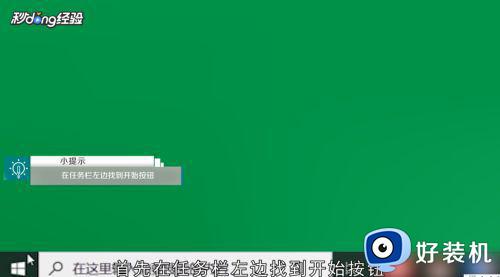
2、然后找到管理员账户的头像并点击。

3、此时在弹出来的选项中找到注销选项,点击后即可注销管理员账户。

关于win10注销管理员账户的步骤就给大家讲述到这里了,如果你也有这个需要的话,那就按照上面的方法来进行注销就可以了。
win10注销管理员账户的步骤 win10怎样注销管理员账户相关教程
- windows10怎么注销管理员账户 windows10注销管理员账户的方法
- win10 怎么用管理员账户 win10使用管理员账户的步骤
- 家庭版win10怎么启用超级管理员账号
- win10更改管理员用户名详细步骤 如何更改win10管理员账户名称
- win10 怎么创建管理员 win10电脑创建管理员账户的步骤
- win10登录管理员账户设置方法 win10怎么用管理员账户登录电脑
- win10 账号没有管理员咋回事 win10系统没有管理员账户如何处理
- win10管理员账户禁用后怎样启用 win10管理员账户被禁用如何重新开启
- win10管理员账户禁用后怎样启用 win10管理员账户被禁用如何进入系统
- win10 怎么添加管理员 win10电脑添加管理员账户的步骤
- win10拼音打字没有预选框怎么办 win10微软拼音打字没有选字框修复方法
- win10你的电脑不能投影到其他屏幕怎么回事 win10电脑提示你的电脑不能投影到其他屏幕如何处理
- win10任务栏没反应怎么办 win10任务栏无响应如何修复
- win10频繁断网重启才能连上怎么回事?win10老是断网需重启如何解决
- win10批量卸载字体的步骤 win10如何批量卸载字体
- win10配置在哪里看 win10配置怎么看
热门推荐
win10教程推荐
- 1 win10亮度调节失效怎么办 win10亮度调节没有反应处理方法
- 2 win10屏幕分辨率被锁定了怎么解除 win10电脑屏幕分辨率被锁定解决方法
- 3 win10怎么看电脑配置和型号 电脑windows10在哪里看配置
- 4 win10内存16g可用8g怎么办 win10内存16g显示只有8g可用完美解决方法
- 5 win10的ipv4怎么设置地址 win10如何设置ipv4地址
- 6 苹果电脑双系统win10启动不了怎么办 苹果双系统进不去win10系统处理方法
- 7 win10更换系统盘如何设置 win10电脑怎么更换系统盘
- 8 win10输入法没了语言栏也消失了怎么回事 win10输入法语言栏不见了如何解决
- 9 win10资源管理器卡死无响应怎么办 win10资源管理器未响应死机处理方法
- 10 win10没有自带游戏怎么办 win10系统自带游戏隐藏了的解决办法
